Выгрузка в ФРДО
Для осуществления выгрузки в ФРДО необходимо:
- чтобы в справочнике "Учебные группы" у нужной группы была установлена галочка "Выгружать в ФРДО";
-
чтобы у студента выбранной группы была заполнена вкладка "ФРДО".
Примечание
Вкладку ФРДО можно заполнить автоматически для каждого учащегося отдельно. Нажмите
 в окне добавления сведений об учащемся. В открывшемся сообщении подтвердите заполнение:
в окне добавления сведений об учащемся. В открывшемся сообщении подтвердите заполнение:
Для выгрузки данных в ФРДО в меню "Отчеты" выберите пункт "Выгрузка сведений для ФРДО":

В открывшемся окне выберите период выгрузки:
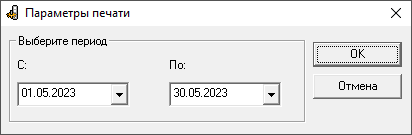
Нажмите  .
.
После формирования файла откроется сообщение с предложением подписать файл электронной подписью:
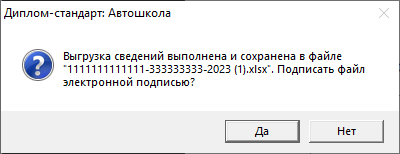
- нажмите "Да", чтобы подписать файл электронной подписью;
- нажмите "Нет", чтобы закрыть окно.
При нажатии "Да" откроется окно выбора сертификата:
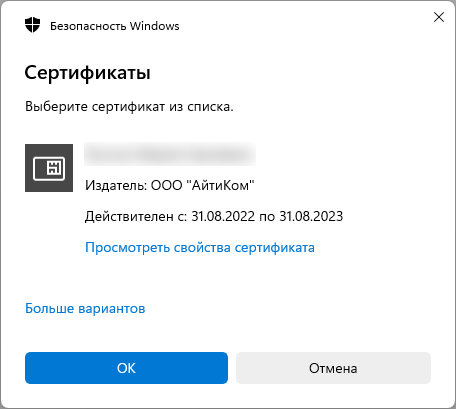
Выберите сертификат, которым необходимо подписать, и нажмите "ОК".
Примечание
Если для сертификата установлен пароль, укажите его в открывшемся окне.
После успешного подписания файла откроется соответствующий протокол:
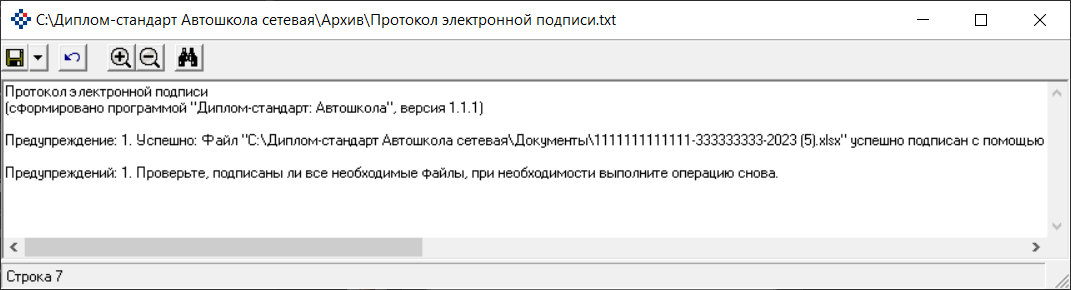
Проверьте, подписаны ли все необходимые файлы, при необходимости выполните подписание снова.
После закрытия протокола откроется протокол выгрузки сведений ФРДО ДПО.
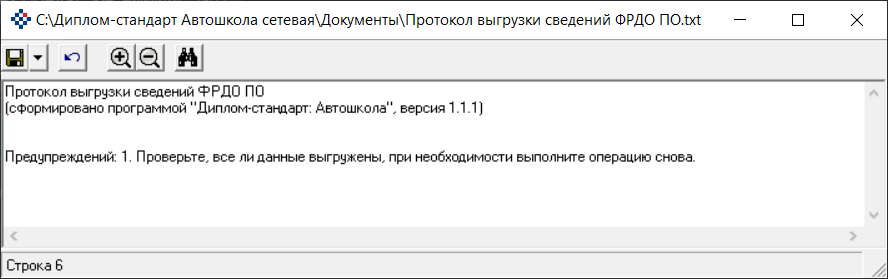
Проверьте, все ли данные были выгружены корректно, при необходимости выполните выгрузку снова.